管理用户¶
Odoo将 用户 定义为有权访问数据库以执行日常任务的人。 可以根据需要添加任意数量的用户,并且可设置权限,以便限制每个用户可以访问的信息。可以随时添加、更改用户和访问权限。
添加个人用户¶
转到 ,然后单击 创建 。
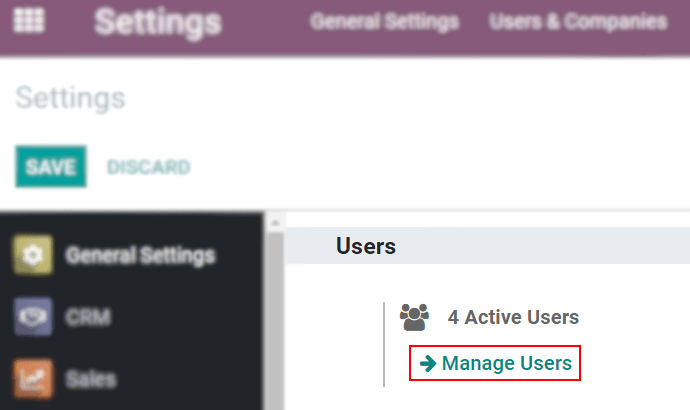
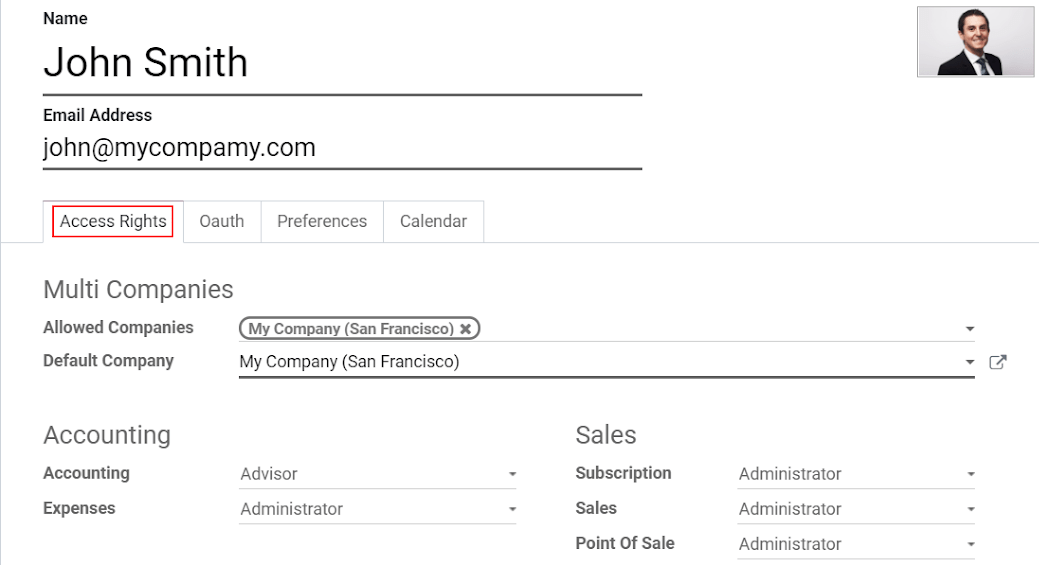
完成编辑页面并点击 保存 后,电子邀请函邮件将自动发送给用户。 用户必须单击接受邀请后才能创建登录。
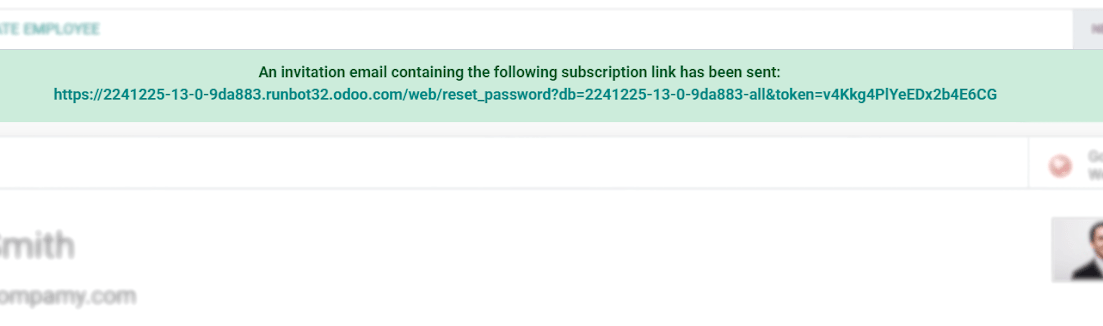
注解
请记住,订阅价格会随着用户数量而变更。 有关信息,请参考我们的 `定价页面<https://www.odoo.com/pricing>`_ 。
在 开发人员模式 下,可以选择 用户类型 。
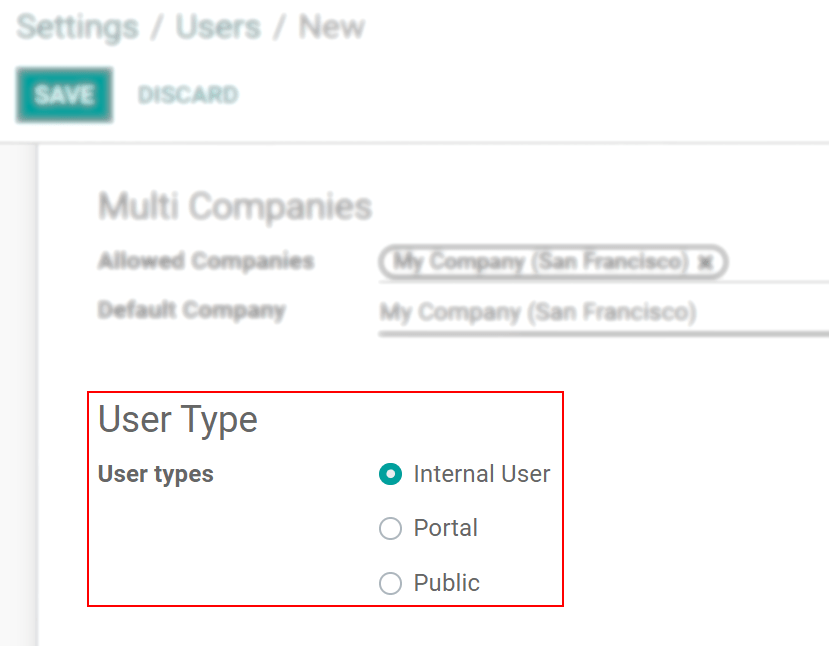
Portal 和 Public 选项不允许选择访问权限。 因为其成员是具有特定功能的用户(例如记录规则和受限菜单),他不属于通常的Odoo组。
停用用户¶
转到 ,打开要停用的用户,单击 动作 ,然后点击 存档 。
危险
永远不要 停用主用户( admin )。
密码管理¶
重置密码¶
从登录页面密码重置¶
可以直接从登录页面启用密码重置。
前提是在 ,中激活了 **密码重置 ** 并且 保存 了设置。
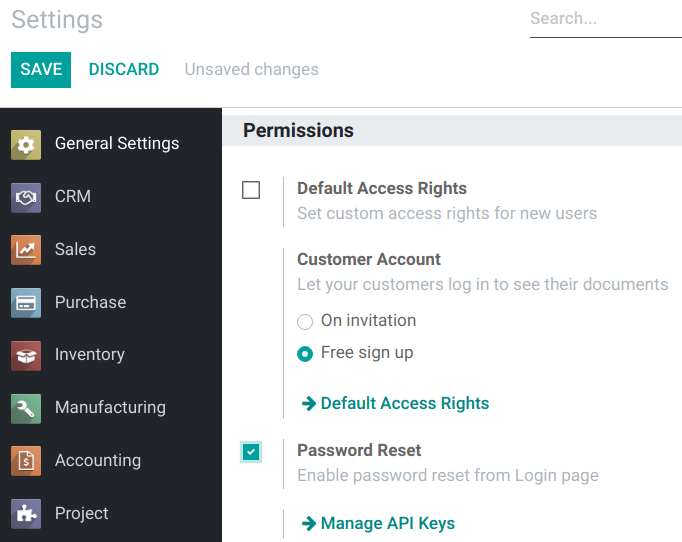
向用户发送重置说明¶
在 菜单中,从列表中选择用户,然后单击表单上的 动作 中的 发送密码重置说明 ,系统会自动发送电子邮件。
注解
发送密码重置说明 按钮仅在用户确认了邀请电子邮件后才会出现。
电子邮件中包含重置密码所需的所有内容,还包括一个将用户重定向到Odoo登录页面的链接。
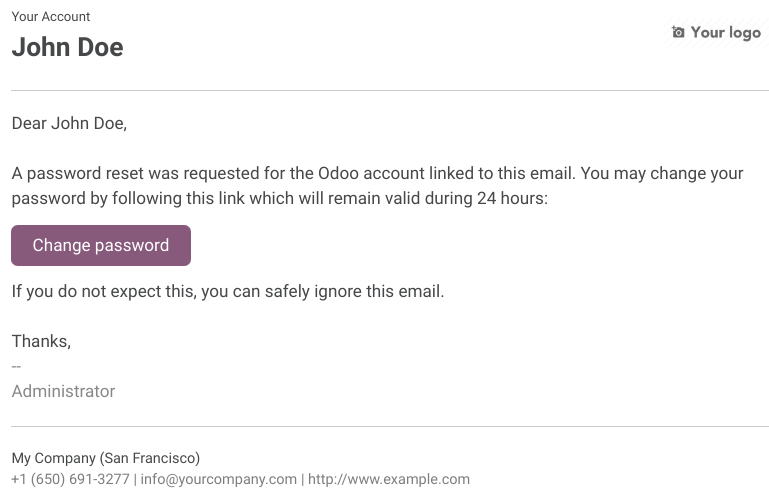
更改用户的密码¶
在 菜单中,选择一个用户,打开用户表单,单击 动作 按钮,然后选择 更改密码 。
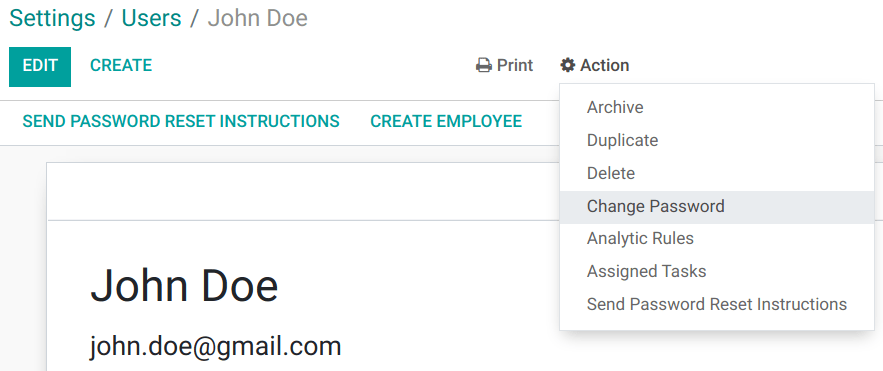
输入新密码和确认密码,然后单击 更改密码 。
注解
此操作仅修改本地用户的密码,不影响odoo.com中的账户。如果要更改 odoo.com 上的密码,可以点击 send the password reset instructions 。
再次点击 更改密码 。稍后将被重定向到登录页面,可以使用新密码重新访问。
多公司¶
多公司 字段用来设置用户可以访问哪些公司。
注解
请注意,如果处理不当,它可能是许多不一致的多公司行为的根源。因此,需要对Odoo有很好的了解。有关技术说明,请参阅 this 。
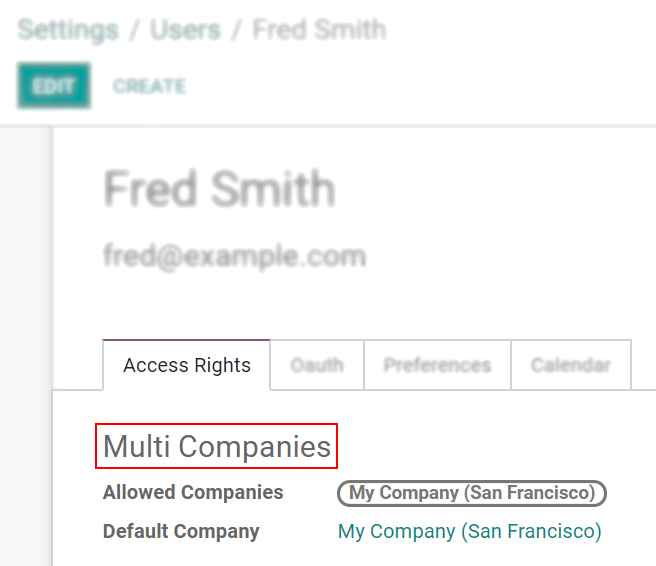
参见
